📑
Xcode 26でも以前のやり方で分割表示できるようにする
はじめに
Xcodeでは、以下のようにPrimary EditorとSecond Editorの2分割でファイルを表示できます。

分割表示
Xcode 26で、Second Editorでファイルを開く方法が変更されました。本記事では以前のやり方で開けるようにする方法を紹介します。
検証環境
- Xcode 26.0.1
Xcode 26のデフォルト設定
optionを押した状態でナビゲーションツリー上のファイルをクリックすると、ファイルが新しいタブで開くようになりました。
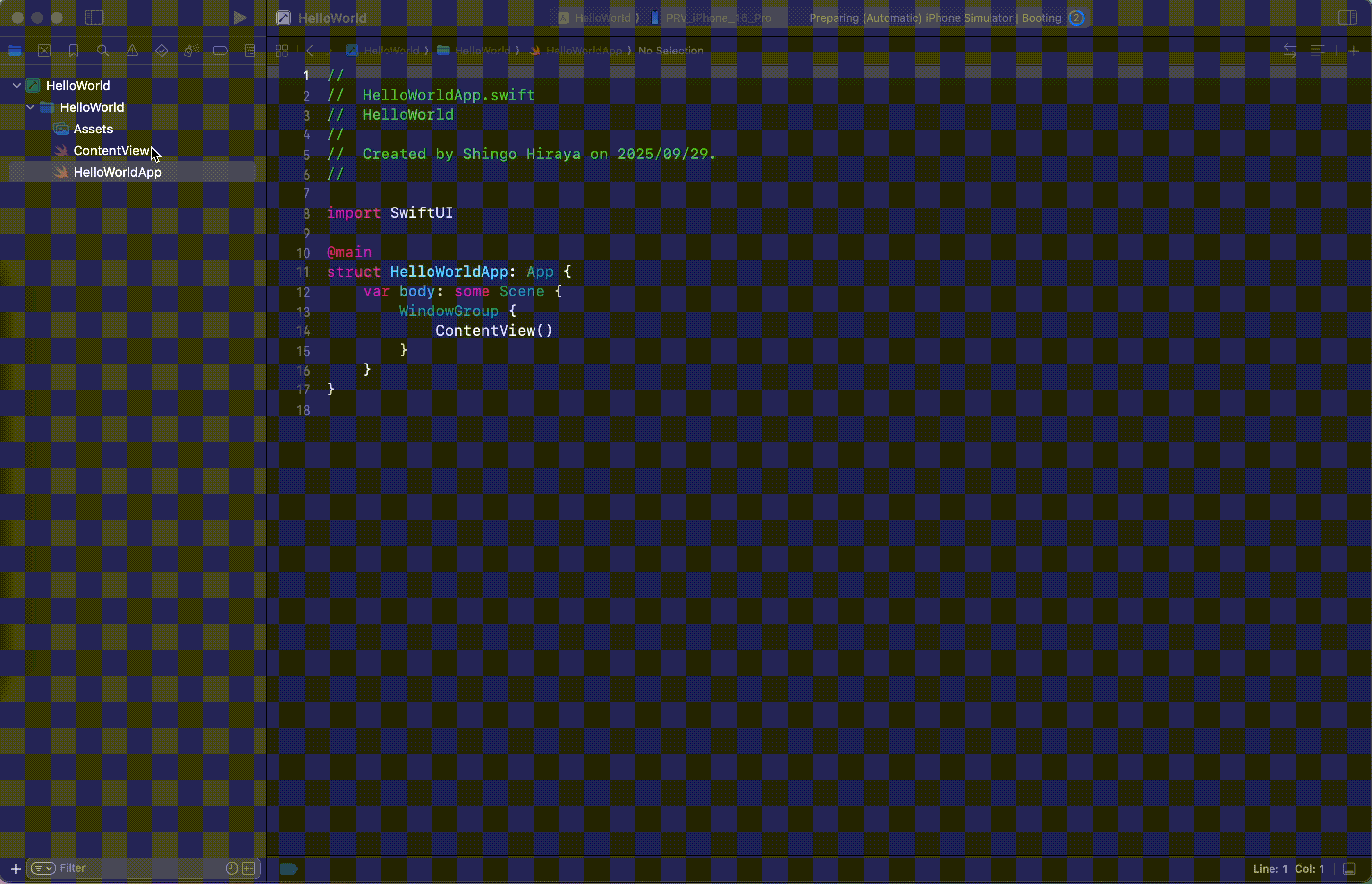
optionを押した状態で「ContentView」をクリック(設定変更前)
以前のやり方で分割表示できるようにする
Xcode 16では、optionを押した状態でファイルをクリックすると、Second Editorでファイルを開くことができていました。このやり方に戻すには、Xcodeの設定を変更します。
Xcodeメニュー > Settings... をクリックして設定画面を開きます。左側のリスト上のNavigation をクリックし、Navigationグループの中のWith OptionをUses Second Editor Paneに変更します。

Xcodeの設定
option + クリックで分割表示できるようになりました。
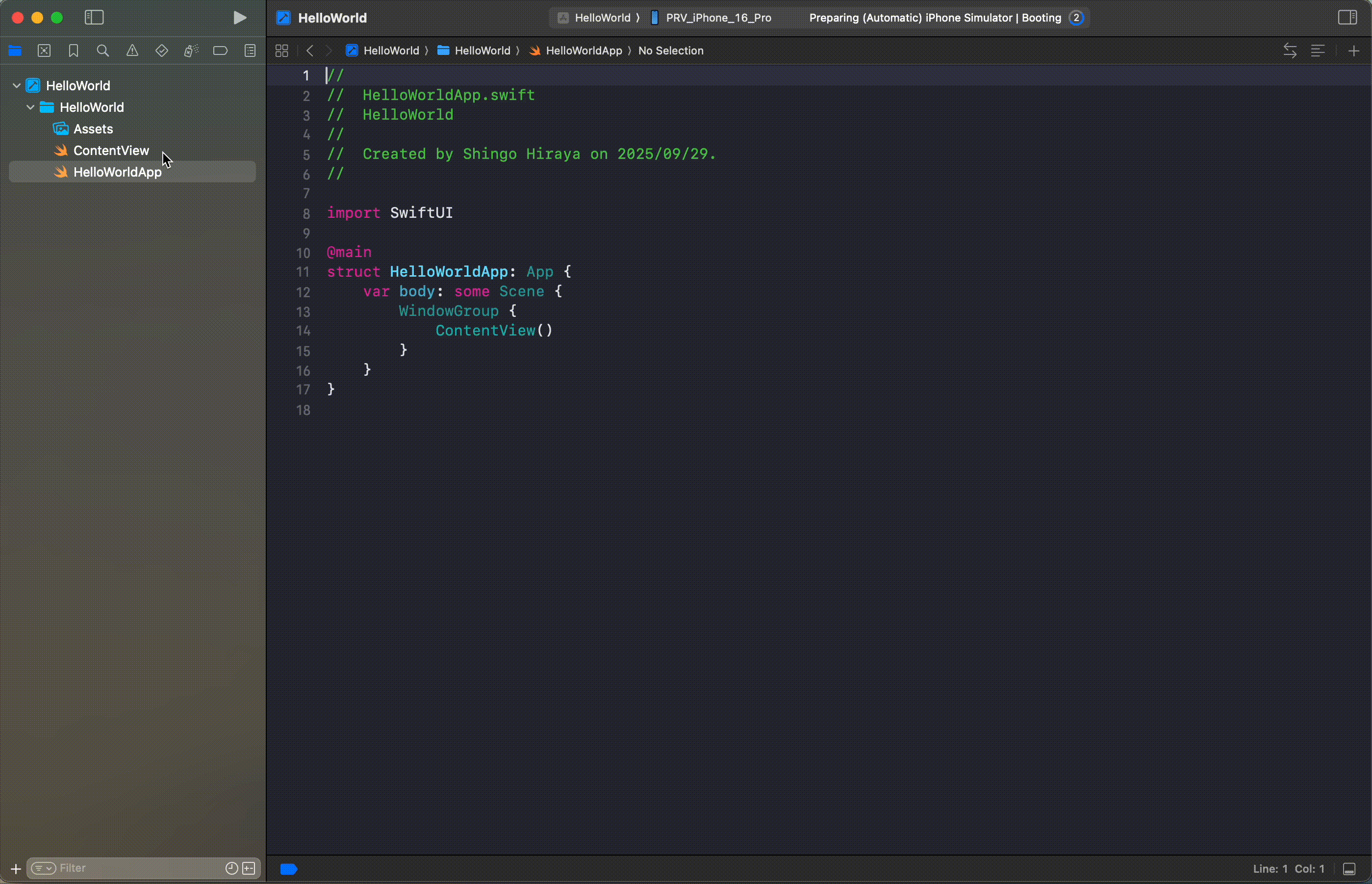
optionを押した状態で「ContentView」をクリック(設定変更後)
Discussion